如何在PS中快速去水印?

方法/步骤
1、首先你需要拥有PS软件,没有的请自行百度下载,小编用的是 PS cc版本

2、然后打开软件后,点击文件-打开,找到你需要去水印的图片,这边随意拿一张图做示例。
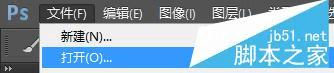
3、打开后如下图,在右下方有十分明显的水印

4、此时点击左边工具栏的污点修复画笔工具。
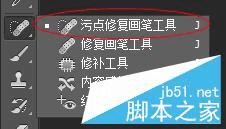
5、然后在上方调整画笔的大小具体数据。
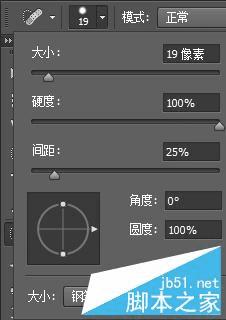
6、将画笔调整好对准水印处来回涂抹,效果图如下。(将画笔像素调小慢慢覆盖效果更好,但很花时间精力)

7、最后水印去除完成,别忘了点保存。大功告成!
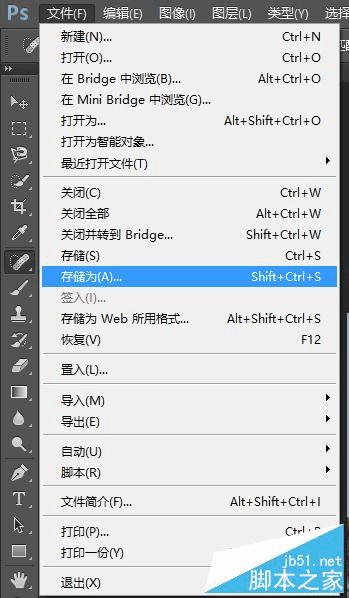
注意事项
不适用于水印在色彩复杂的图案中
以上就是如何用PS快速去水印方法,大家学会了吗?方法很简单,希望能对大家有所帮助!
本文地址:http://www.45fan.com/dnjc/29440.html
